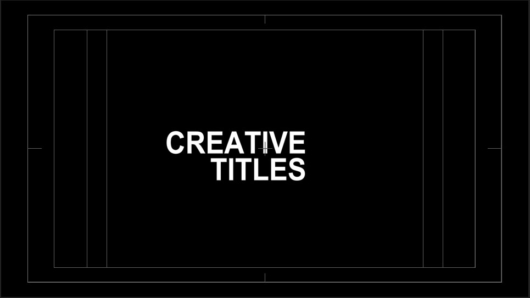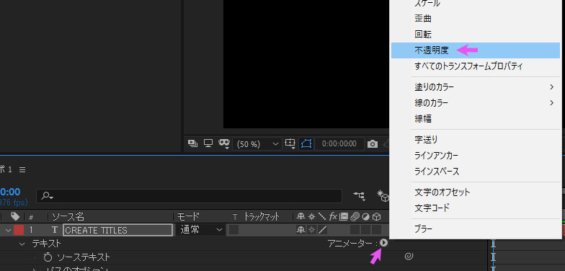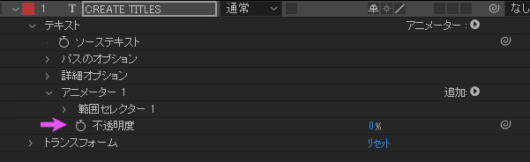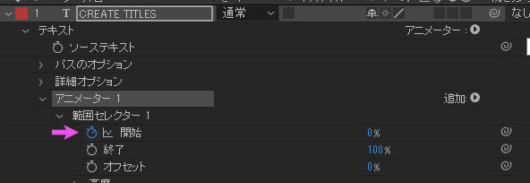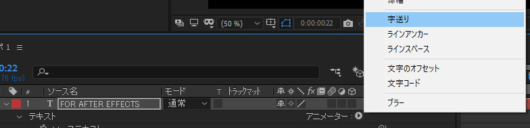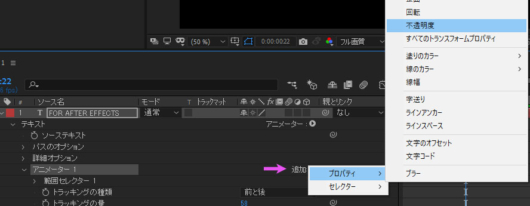キネティック・タイポグラフィ(1)
SonduckFilm Youtubeチャンネルより
最終的に以下のような文字配置にしたい。
- 新規コンポジション作成。チュートリアル動画では23.976fpsに。
- 「CREATE TITLES」と打ち込む。段落ツールで右揃えに。コンポジション中央にアンカーポイントが来るようにする(Ctrl+Alt+Home)。画面中央よりやや左に配置。
- アニメーター1(不透明度)の[範囲セレクター1]の「開始]にキーフレームを打つ。0Fで「0%」、12Fで「100%」
以下のようになる。
- [開始]の12Fのキーフレームをイージーイーズに(ショートカット「F9」)
- 範囲セレクターの[高度]を開き、[基準]を「文字」から「単語」に変更。
Contents
文字ブロックを作成して、動かす
新しく文字のブロックが作られることを意識してアニメーションを作成する。
- CREATIVE TITLESのプロパティを一旦閉じ、[スケール]と[回転]を表示する(ショートカット「S」およびShiftキーを押しながら「R」)
- 16フレームにそれぞれキーフレームを打つ。
- テキストのアンカーポイントがテキスト中央に来ていることに確認して、22フレームで[回転]を「90°」に。
- 新しくテキスト「FOR AFTER EFFECTS」(左揃い)を打ち、高さがそろうように「CREATIVE TITLES」の22Fでスケールを小さくする。
「FOR AFTER EFFECTS」のアニメーションを作成していく。
- テキストアニメーターより[字送り Tracking]を選択して追加。
- 「アニメーター1」の[追加]より[プロパティ>不透明度]を追加。
- [トラッキングの量]の値を変更する。以下のようになるよう値を変更。
- [不透明度]を「0」に。
- [範囲セレクター1]の[開始]で、20Fを[0%]、29Fを[100%]にする。
以下のようになる。
- [高度]プロパティを開き、[基準]を[単語]に変更。
好みに合わせて[トラッキングの量]やキーフレームの位置を変えるとよい。
色の変更
いまのままだと、テキストがすべて同じ色なので情報が分かりにくい。そこで色を変更していく。
- 「CREATIVE TITLES」にエフェクト[塗り](描画>塗り)を適用する。デフォルトの赤色になるが、エフェクトタブで[カラー]で任意の色に変更する(チュートリアルでは赤色)
- モーション・ブラーをかける(モーションブラーを有効にするレイヤーの[モーションブラースイッチ」をON。タイムラインパネル上部にある[モーションブラー使用可能]スイッチ をON)